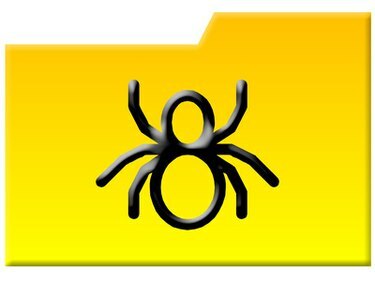
A Captcha vírus webes képeken és közösségi oldalakon keresztül terjedhet el.
A Captcha vírus egy rosszindulatú szoftver, amely a Windows rendszerű számítógépeket érinti. A Captcha vírus megfertőzésének legáltalánosabb módja a vírust telepítő szkriptet tartalmazó képre kattintva. Egy "Melissa" nevű sztriptíztáncos képét használták arra, hogy rávegyék a felhasználókat a vírus telepítésére. A Captcha vírus vagy bármely más vírus törléséhez le kell állítani a folyamatait, el kell távolítania az indítási folyamatot, és törölnie kell a fájlokat és a rendszerleíró kulcsokat.
1. lépés
Indítsa el a számítógépet csökkentett módban. Indítsa újra a számítógépet, és a számítógép indításakor nyomja meg többször az "F5" billentyűt. Válassza a „Biztonságos mód” lehetőséget, és nyomja meg az „Enter” gombot.
A nap videója
2. lépés
Távolítsa el a captcha21.dll fájlt. Kattintson a "Start" és a "Sajátgép" elemre. Kattintson duplán a merevlemez ikonjára. Kattintson duplán az "Összes program" elemre. Kattintson az "Eszközök" és a "Rejtett fájlok megjelenítése" elemre. Böngésszen a mappák között. Nem lehet tudni, hogy a Captcha hova kerül telepítésre. Folytassa a mappák böngészését, amíg meg nem találja a captcha21.dll fájlt. Kattintson a jobb gombbal a fájlra, és válassza a "Törlés" lehetőséget. Ezután kattintson az "OK" gombra.
3. lépés
Lépjen be a %temp% könyvtárba. Ez a mappa általában a C:\Documents and Settings\ mappában található.
4. lépés
Törölje a catpcha.bat fájlt és az összes többi, megbízhatatlannak tűnő fájlt. Ha kétségei vannak, törölje az összes fájlt. Vannak rejtett captcha fájlok, amelyek újratelepíthetik a vírust. Az ideiglenes fájlok törlése nem okoz kárt a számítógépnek. Egyes folyamatok néhány napig lelassulhatnak.
5. lépés
Távolítsa el az indítási folyamatot. Kattintson a "Start" és a "Futtatás" gombra. Írja be az „Msconfig” parancsot, és nyomja meg az „Enter” gombot. Kattintson az "Indítás" fülre. Távolítsa el a jelölést a „Captcha.dll” mellett. Kattintson az "Alkalmaz", majd az "OK" gombra. Amikor a rendszer újraindítást kér, kattintson az „Újraindítás később” gombra.
6. lépés
Futtassa a lemeztisztító segédprogramot. Kattintson a „Start”, „Minden program”, „Segédprogramok” és „Lemeztisztító” elemre. Jelölje be az összes négyzetet, és futtassa a segédprogramot. Törli a rendszerleíró kulcsokat és az ideiglenes mappát.
7. lépés
Indítsa újra a számítógépet.



